Författare:
Mark Sanchez
Skapelsedatum:
5 Januari 2021
Uppdatera Datum:
1 Juli 2024
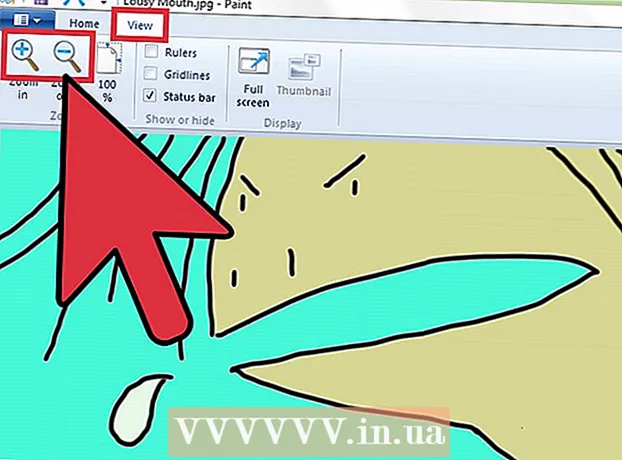
Innehåll
När du arbetar i Microsoft Paint kanske du vill titta närmare på dina ritningar eller skisser. Lyckligtvis för dig kan du använda en av flera zoommetoder, som du kan lära dig ganska snabbt!
Steg
Metod 1 av 2: Kontrollnyckel
 1 Starta Microsoft Paint. Välj ett program från Start -menyn eller via Finder -gränssnittet. Öppna sedan bilden du vill visa.
1 Starta Microsoft Paint. Välj ett program från Start -menyn eller via Finder -gränssnittet. Öppna sedan bilden du vill visa.  2 Centrera området du vill zooma in. För att zooma in på ett visst område i bilden måste den vara i mitten av skärmen.
2 Centrera området du vill zooma in. För att zooma in på ett visst område i bilden måste den vara i mitten av skärmen.  3 Håll nyckeln Ctrl och tryck på ↑. Upprepa detta flera gånger om du vill zooma in ännu mer. För att zooma ut, tryck samtidigt Ctrl och ↓.
3 Håll nyckeln Ctrl och tryck på ↑. Upprepa detta flera gånger om du vill zooma in ännu mer. För att zooma ut, tryck samtidigt Ctrl och ↓.
Metod 2 av 2: förstoringsglas
 1 Starta Microsoft Paint. Välj ett program från Start -menyn eller via Finder -gränssnittet. Öppna sedan bilden du vill studera.
1 Starta Microsoft Paint. Välj ett program från Start -menyn eller via Finder -gränssnittet. Öppna sedan bilden du vill studera.  2 Centrera området du vill zooma in. För att zooma in på ett visst område i bilden måste den vara i mitten av skärmen.
2 Centrera området du vill zooma in. För att zooma in på ett visst område i bilden måste den vara i mitten av skärmen.  3 Zooma in bilden. Klicka på fliken "Visa" i verktygsfältet. Två förstoringsglas visas på vänster sida av skärmen, en med ett plus inuti och den andra med ett minus. För att zooma in, klicka på förstoringsglaset med "+" - tecknet. För att zooma ut, klicka på förstoringsglaset med "-" tecknet.
3 Zooma in bilden. Klicka på fliken "Visa" i verktygsfältet. Två förstoringsglas visas på vänster sida av skärmen, en med ett plus inuti och den andra med ett minus. För att zooma in, klicka på förstoringsglaset med "+" - tecknet. För att zooma ut, klicka på förstoringsglaset med "-" tecknet.



